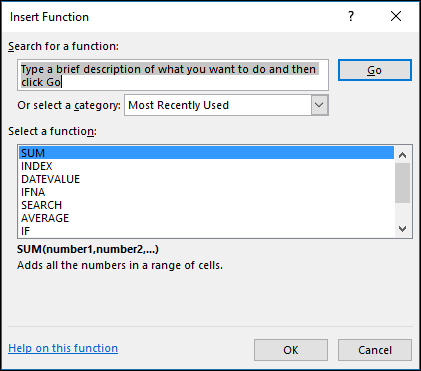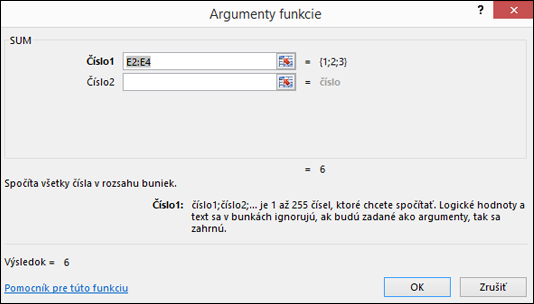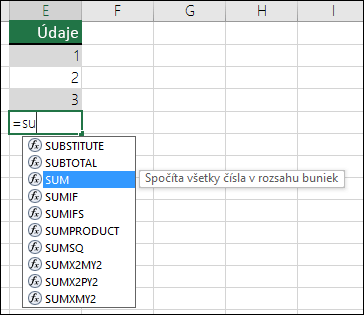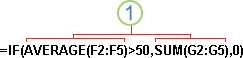Funkcie sú preddefinované vzorce, ktoré vykonávajú výpočty pomocou konkrétnych hodnôt, ktoré sa nazývajú argumenty, v určitom poradí alebo štruktúre. Funkcie sa používajú pri jednoduchých a zložitých výpočtoch. Všetky funkcie Excelu nájdete na karte Vzorce na páse s nástrojmi:

-
Syntax funkcie Excelu
Nasledujúci príklad funkcie ROUND , ktorá zaokrúhli číslo v bunke A10, ilustruje syntax funkcie.
1. Štruktúra. Štruktúra funkcie začína znamienkom rovnosti (=), za ktorým nasleduje názov funkcie, ľavá zátvorka, argumenty funkcie oddelené čiarkami a pravú zátvorku.
2. Názov funkcie. Ak chcete zobraziť zoznam dostupných funkcií, kliknite na bunku a stlačte kombináciu klávesov SHIFT + F3, čím sa spustí dialógové okno Vloženie funkcie .
3. Argumenty. Argumentmi môžu byť čísla, text, logické hodnoty, ako napríklad TRUE alebo FALSE, polia, chybové hodnoty, napríklad #N/A alebo odkazy na bunky. Vybrané argumenty musia nadobúdať platné hodnoty. Argumentmi môžu byť tiež konštanty, vzorce alebo iné funkcie.
4. Popis argumentu. Po zadaní funkcie sa zobrazí popis so syntaxou a argumentmi. Tento popis sa zobrazí napríklad po zadaní reťazca =ROUND(. Popisy sa zobrazujú len pre vstavané funkcie.
Poznámka: Nemusíte zadávať funkcie veľkými písmenami, napríklad =ROUND, pretože Po stlačení klávesu Enter Excel automaticky použije veľké písmená na veľké písmená. Ak nesprávne zadáte názov funkcie, napríklad =SUME(A1:A10) namiesto =SUM(A1:A10), Excel vráti #NAME? Ak je zadané umiestnenie pred prvou alebo za poslednou položkou v poli, výsledkom vzorca bude chybová hodnota #ODKAZ!.
-
Zadávanie funkcií Excelu
Pri vytváraní vzorca obsahujúceho funkciu môžete použiť dialógové okno Vloženie funkcie, ktoré umožňuje vkladať funkcie hárka. Po výbere funkcie v dialógovom okne Vloženie funkcie Excel spustí sprievodcu funkciami, ktorý zobrazí názov funkcie, všetky jej argumenty, popis funkcie a každého argumentu, aktuálny výsledok funkcie a aktuálny výsledok celého vzorca.
Ak chcete zjednodušiť vytváranie a úpravu vzorcov a minimalizovať chyby písania a syntaxe, použite funkciu Automatické dokončovanie vzorca. Po zadaní znamienka rovnosti (=) a začiatočných písmen funkcie excel zobrazí dynamický rozbaľovací zoznam platných funkcií, argumentov a názvov, ktoré zodpovedajú daným písmenám. Potom ho môžete vybrať z rozbaľovacieho zoznamu a Excel ho zadá za vás.
-
Vnorenie funkcií Excelu
V niektorých prípadoch je potrebné použiť funkciu ako jeden z argumentov inej funkcie. Nasledujúci vzorec napríklad používa vnorenú funkciu AVERAGE a porovnáva výsledok s hodnotou 50.
1. Funkcie AVERAGE a SUM sú vnorené v rámci funkcie IF.
Platné vrátenie Ak sa vnorená funkcia používa ako argument, vnorená funkcia musí vrátiť rovnaký typ hodnoty, aký používa argument. Ak napríklad argument vráti hodnotu TRUE alebo FALSE, vnorená funkcia musí vrátiť hodnotu TRUE alebo FALSE. Ak sa funkcia nezobrazí, Excel zobrazí #VALUE! .
Obmedzenia úrovní vnorenia. Vzorec môže obsahovať najviac sedem úrovní vnorených funkcií. Ak sa jedna funkcia (označme ju ako funkcia B) použije ako argument v inej funkcii (označme ju ako funkcia A), funkcia B bude funkciou druhej úrovne. Napríklad funkcia AVERAGE a funkcia SUM sú obe funkcie druhej úrovne, ak sa používajú ako argumenty funkcie IF. Funkcia vnorená vo vnorenej funkcii AVERAGE bude funkciou tretej úrovne, a tak ďalej.